Come trasferire foto da Huawei a PC
Non riesci scaricare foto da Huawei a PC? Vuoi trasferire le foto da Huawei a PC, ma non hai un cavo? Questo articolo ti mostra 3 diversi modi per importare o scaricare le foto da Huawei a PC con o senza cavo.
La tecnologia della fotocamera dei telefoni cellulari Huawei è ormai molto matura. Pertanto, quando possiedi un telefono Huawei, significa che hai una fotocamera in grado di scattare foto ad alta definizione in qualsiasi momento. Ma dopotutto, lo spazio di archiviazione del telefono cellulare è limitato, come gestire centinaia di foto? Trasferire foto da Huawei a pc è una buona soluzione, questo articolo ti insegnerà come trasferire le foto in modo efficiente.
Sebbene ci siano molti modi per trasferire file da Huawei a pc, ci sono sempre persone che fanno la domanda “Cerco di scaricare foto da Huawei a pc, ma mostra sempre che il dispositivo non corrisponde, qualche suggerimento?” ” Voglio trasferire foto da pc a cellulare Huawei, ma l’operazione è troppo complicata!” Insieme alle domande sollevate sopra, questo articolo riassume i tre modi migliori per trasferire foto da Huawei a pc. Può aiutarti a scaricare foto da Huawei in modo efficiente e conveniente, continua a leggere.
Caso 1:Scaricare foto da Huawei a pc con Google Foto
Questo metodo ti viene presentato per primo, che può aiutarti a trasferire foto da Huawei a pc senza cavo. Google Foto è uno strumento di archiviazione sviluppato da Google che ti aiuta a memorizzare le foto nel cloud e a scaricarle ogni volta che ne hai bisogno. Ma Google Foto ha solo 15 GB di spazio libero. Pertanto, sebbene possa aiutarti a trasferire foto da Huawei a pc senza cavo, non può soddisfare le tue perenni esigenze di archiviazione, ma può essere utilizzato come spazio di archiviazione cloud per file importanti. I passaggi successivi ti insegneranno come scaricare foto da Huawei a pc con Google Foto.
Passaggio 1: per prima cosa devi caricare le foto su Google Foto tramite il tuo telefono Huawei.
Passaggio 2: devi accedere al sito Web ufficiale di Google Foto sul tuo PC, quindi accedere con il tuo account Google.
Passaggio 3: seleziona la foto che desideri scaricare. È necessario fare clic su “Foto”, selezionare la foto che si desidera scaricare sul PC e fare clic su “Download”.
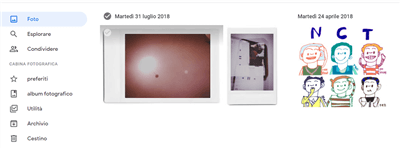
Trasferire le foto al PC con Google Foto
Caso 2:Come trasferire foto da Huawei a PC con DroidKit
Per garantire che le foto possano essere trasferite facilmente e rapidamente da Huawei a pc, DroidKit deve essere la scelta migliore. DroidKit non solo ti aiuta a trasferire le foto in modo comodo e veloce, ma ti aiuta anche a gestire bene i vari dati sul tuo telefono. Ti consente di trasferire facilmente dati da Android a PC e anche da Android ad Android, ad esempio se desideri trasferire dati da Huawei a Xiaomi. DroidKit è facile da usare e può aiutarti a risolvere vari problemi riscontrati durante l’utilizzo dei telefoni cellulari Huawei. I seguenti tre punti sono i vantaggi dell’utilizzo di DroidKit:
- Puoi visualizzare in anteprima le foto dei dispositivi Huawei su DroidKit, quindi puoi selezionare le foto Huawei e trasferirle su PC con un clic.
- Collega il tuo Huawei al PC e trasferisci le foto da PC/Mac con pochi passaggi.
- Oltre a trasferire foto, puoi anche trasferire/eseguire il backup di 13 tipi di dati da Huawei a PC/Mac, tra cui WhatsApp, file, SMS, contatti, ecc.
- Può anche trasferire foto da Xiaomi, Samsung, Motorola, ecc.
Download Gratis * 100% pulito e sicuro
Successivamente saranno i passaggi specifici per spostare foto da Huawei a pc:
Passaggio 1. Scarica DroidKit sul tuo computer.
Per prima cosa devi scaricare DroidKit sul tuo computer. Assicurati che Internet sia stabile durante il download e l’installazione.
Passaggio 2. Selezionare Modalità Gestione dati.
Avvia DroidKit sul tuo computer e seleziona la modalità di Gestore Dati > Gestore Dispositivi . Quindi fare clic su ”Inizia”.

Scegli Gestore Dispositivi
Passaggio 3. Collega il tuo Huawei al computer tramite un cavo USB. Seleziona le foto che desideri trasferire.
Dopo aver selezionato le funzionalità che desideri utilizzare, devi collegare il tuo Huawei al computer con un cavo USB. Per impostazione predefinita, DroidKit rileverà automaticamente il tuo Huawei.
Seleziona le categorie di dati trasferiti
Passaggio 4. Visualizza i tuoi dati e trasfrisci le foto da cellulare Huawei a PC
Al termine del processo di caricamento, verrà visualizzato il numero totale di foto. Dopo aver selezionato la foto, puoi fare clic su ”Al PC” per trasferire la foto sul tuo PC. Puoi anche fare clic su ”Aggiungi” per aggiungere foto al tuo dispositivo. Se hai bisogno di aggiornare la pagina, puoi fare clic su ”Aggiorna”.
Trasferire foto da Android a PC
Ogni passaggio è molto semplice e la pagina ti fornirà istruzioni dettagliate. La funzione di trasferimento di DroidKit è molto professionale. Per la maggior parte dei problemi che incontri durante il trasferimento di foto, DroidKit può aiutarti a risolverli rapidamente. Per favore non preoccuparti, dopo aver usato DroidKit, credo che il tuo problema sarà risolto.
Caso 3:Come importare foto da Huawei a PC con foto di windows
Se il tuo PC è un sistema Windows, puoi provare a utilizzare Foto di Windows per aiutarti a passare foto da Huawei a pc. Questo strumento di trasferimento avrà limitazioni di sistema, ma finché il tuo PC è idoneo, foto di windows è comunque una buona scelta. Continua a leggere per vedere come trasferire foto da honor a pc:
Passaggio 1: per prima cosa devi installare foto di windows sul tuo PC con Windows 10.
Passaggio 2: quindi è necessario collegare il telefono Huawei e il PC tramite USB.
Passaggio 3: carica foto e video dal tuo telefono Huawei su foto di windows. Devi fare clic su ”Importa” nell’angolo in alto a destra.
Passaggio 4: Una volta completato il caricamento, puoi selezionare le foto che desideri scaricare sul tuo PC e fare clic su “Avvia trasferimento”.
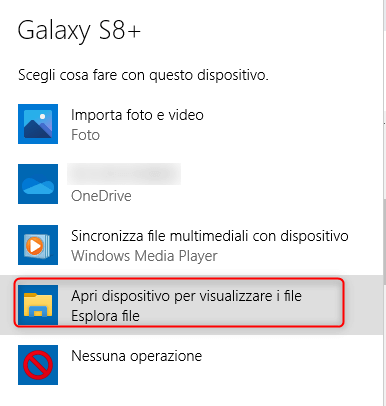
Esplora file con Windows Explorer
Conclusione
Combinando i tre metodi precedenti, DroidKit è la scelta migliore per aiutarti a trasferire foto da Huawei a PC. DroidKit non caricherà selettivamente a causa di limitazioni dello spazio di archiviazione, né non riuscirà a connettersi normalmente a causa di limitazioni del sistema. DroidKit non richiede di ” target=”_blank” rel=” noopener”>caricare file da Google Drive e quindi trasferire file da huawei a pc. L’operazione complessiva è semplice e conveniente e deve essere la scelta migliore per Huawei trasferire foto su pc. Finché usi DroidKit, scoprirai che può aiutarti a risolvere tutti i tipi di problemi e diventerà sicuramente una necessità nella tua vita. In attesa del tuo utilizzo di DroidKit, adorerai DroidKit.
Download Gratis * 100% pulito e sicuro
Domande relative al prodotto? Contatta il nostro team di supporto per ottenere una soluzione rapida >

